 Програма відновлення видалених файлів. Відновлення видалених файлів з флешки
Програма відновлення видалених файлів. Відновлення видалених файлів з флешки
Постійно маючи справу з комп’ютером та іншими цифровими пристроями, ми практично всю інформацію зберігаємо в цифровому вигляді на різних носіях. У комп’ютері ми зберігаємо інформацію на жорстких дисках, у фотоапараті всі фотографії зберігаються на карті пам’яті, а в якості переносних накопичувачів ми використовуємо зовнішні жорсткі диски і флешки.
Зберігати цифрову інформацію на перезаписувані носіях зручно тим, що її в будь-який момент можна переглянути на комп’ютері, скопіювати, видалити або записати нову інформацію. Проводячи щодня якісь маніпуляції з фалами, Ви можете непомітно для себе випадково видалити файли з жорсткого диска або флешки. У більшості випадків видалені з жорсткого диска файли потрапляють в «Кошик», звідки їх дуже просто відновити. Але що робити, якщо «кошик» вже очищена або файли віддалялися минаючи її? У цьому випадку нам допоможе програма відновлення видалених файлів, з допомогою якої ми розглянемо відновлення видалених файлів з флешки.
При випадковому видаленні потрібних вам файлів потрібно відразу припинити виробляти якісь подальші дії над файлами, а точніше не копіювати файли на диск, з якого випадково видалили файл і не створювати там нових файлів. Дотримуючись цього правила, ви зможете відновити видалені файли на комп’ютері або видалені файли з флешки.
У момент видалення файли фізично не видаляються з носіїв, а лише виробляється редагування файлової таблиці у змісті диска, після чого система вважає це місце порожнім. Копіюючи на цей диск великий файл, система може просто записати його поверх віддаленого, і ви назавжди втратите шанс на його відновлення.
Відновлення видалених даних проводитися спеціальними програмами, які можуть просканувати диск, аналізуючи зчитану інформацію на наявність змісту файлу і перевіряючи його загальну цілісність. У нашому прикладі ми розглянемо три програми для відновлення видалених файлів, якими спробуємо відновити видалені файли з флешки.
Розглянуті програми для відновлення видалених файлів:
 Recuva
Recuva
 DiskDigger
DiskDigger
 Runtime GetDataBack
Runtime GetDataBack
Для початку ми підготуємо кілька файлів різних форматів, які й спробуємо згодом відновити після видалення з флешки.
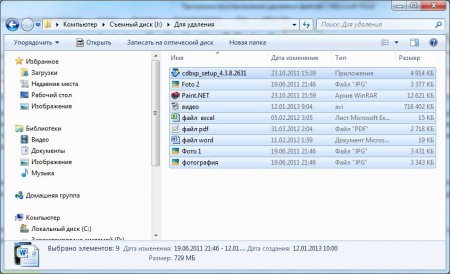
Також ми підготуємо флешку, імітуючи її часте використання. Для цього на флешку буде записано багато дрібних файлів, які займають весь об’єм. У випадковому порядку будуть видалені дрібні файли з різних папок, звільняючи місце для підготовлених нами тестових файлів. Потім, тестові файли і половина всіх наявних файлів на флешці будуть видалені.

Recuva
Програма відновлення видалених файлів Recuva має російський інтерфейс і поширюється безкоштовно. Завантажити її можна з сайту www.piriform.com. Після запуску програми з’являється вікно, у якому необхідно провести настройку відновлення даних. Ми вкажемо, що будемо шукати файли різних форматів на знімному носії, і застосуємо глибокий аналіз.
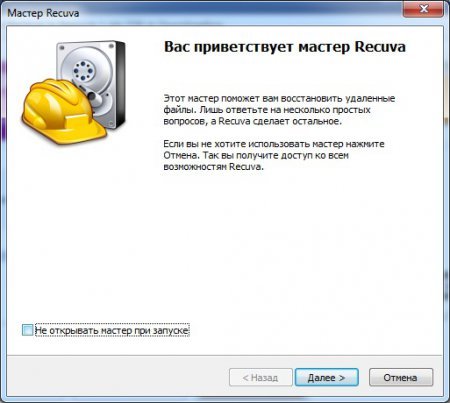
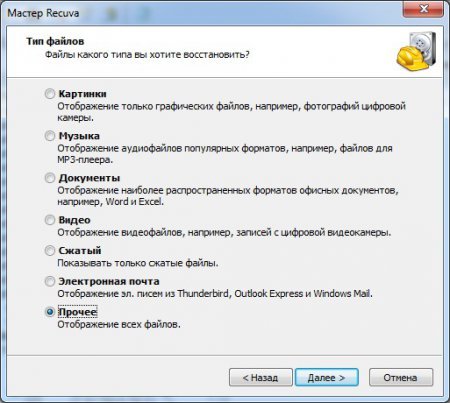
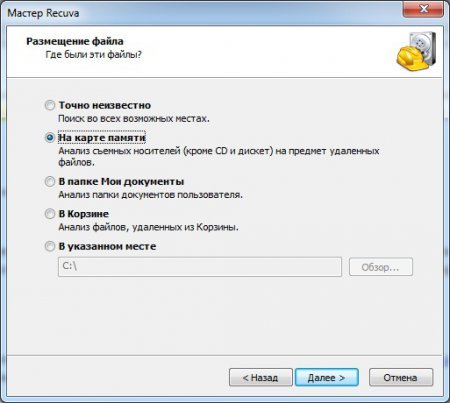
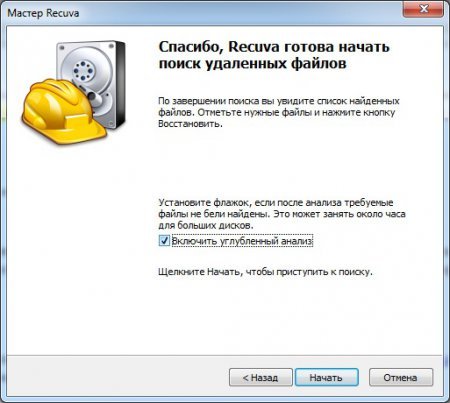

Після сканування програма показує нам віконце зі списком видалених файлів з різних папок. Застосувавши сортування по папках, ми побачимо велику кількість знайденого і не відновлюваного сміття, віднесеного програмою до нашої папці. Відшукавши наші тестові файли, спробуємо їх відновити, якщо вони відзначені зеленим як відновлювані.
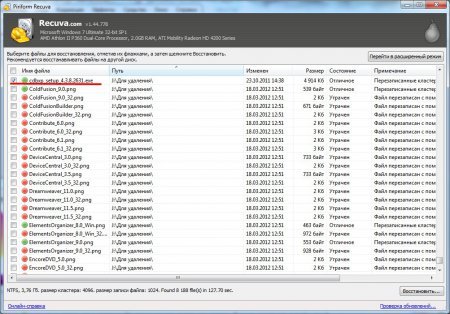

Після вдалого відновлення всі файли виявилися працездатними. Глибокий аналіз займає значний час при скануванні. Протестувавши також звичайне сканування можна сказати, що результат був такий же успішний, тільки сканування зайняло набагато менше часу.
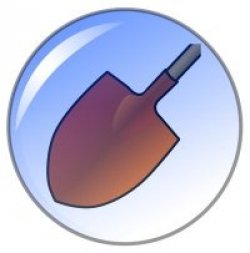
DiskDigger
Це маленька програма для відновлення видалених файлів підтримує російську мову і не вимагає установки. Завантажити її можна з сайту diskdigger.org. Після запуску програма пропонує вибрати тип носія інформації для повного аналізу або конкретний логічний диск. Вибираємо необхідний розділ і приступаємо до відновлення видалених файлів з флешки. З пропонованих способів сканування ми виберемо перший «Глибоке сканування».
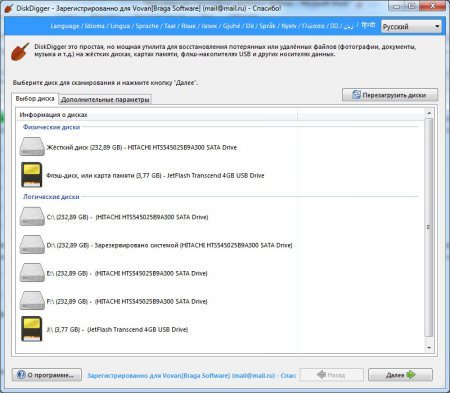
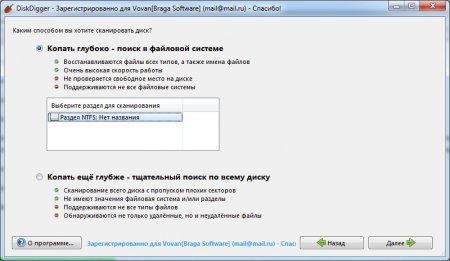
Знайдені файли за промовчанням відображаються у вигляді списку, до якого можна застосувати фільтр по імені і розміром файлу, а також можна задати виведення знайдених файлів у вигляді дерева або ескізів, від чого він не стане більш зрозумілим. Ми ж застосуємо до списку тільки сортування по папках і будемо шукати серед сміття наші тестові файли відмічені зеленим.
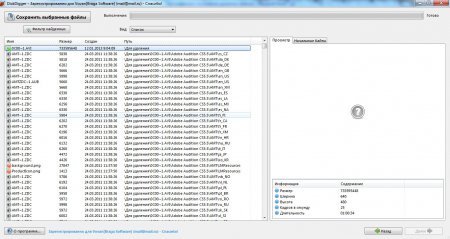
Всі тестові файли з флешки відновлені, навіть pdf, який був відзначений знаком питання. Зіпсовано тільки назва несклькіх тестових фотографій.
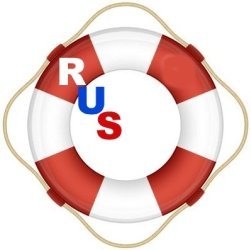
Runtime GetDataBack
Ця програма для відновлення видалених файлів представлена у двох варіантах для різних файлових систем NTFS і FAT. Завантажити її можна з сайту www.runtime.org. На нашій флешці, з якою ми будемо відновлювати файли, встановлена файлова система NTFS. Після запуску програма пропонує вибрати варіант дій, і ми вибираємо «Я хочу відновити видалені файли, після чого виробляємо подальшу налаштування.
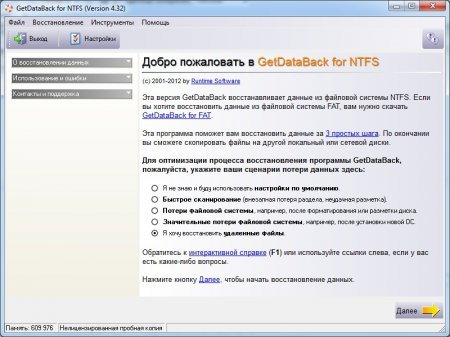
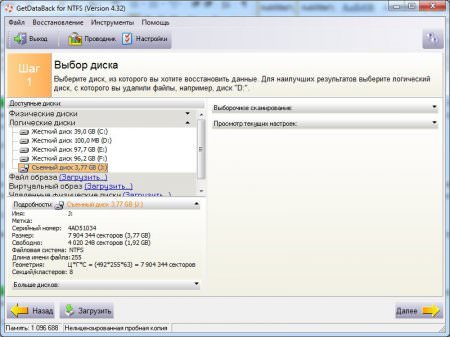
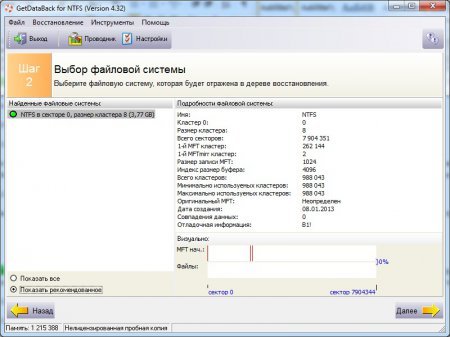
Після сканування ми отримуємо список файлів дуже зручно оформлений у вигляді провідника Windows, де з легкістю можна знайти наші тестові файли з назвами.
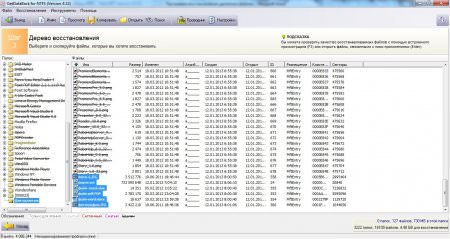
Всі відновлені файли з флешки повністю працездатні.
Для продовження тестування програм було вироблено швидке форматування флешки і спроба відновлення даних.
– Програма Recuva з легкістю відновила всі дрібні файли, а ось відео файл навіть не вказаний в списку знайдених. Розширений режим програми не вирішив проблеми.
– DiskDigger показала себе набагато гірше. При звичайному глибокому скануванні нічого не знайдено. При найглибшому скануванні видається величезний список файлів, відсортований за типами. Кожному файлу дається назва сектора, що дуже сильно ускладнює пошук. Необхідно знати точний розмір файлу і переглядати всі файли вручну. У правому віконці програма відображає інформацію, зчитану з самого файлу. Зменшити цей список можна було на етапі вказівки типу файлів для пошуку. Тестові фотографії були відновлені, а для деяких взагалі не проводився ручний пошук через больой складності, але зате DiskDigger зміг відновити відео файл. Він вийшов з невеликими помилками, але відео плеєр зміг його відтворити.
– Програма відновлення даних Runtime GetDataBack в режимі «Значні втрати файлової системи» змогла відновити всі файли, крім великого відео файлу, якого навіть не було в списку.
Після повного форматування флешки всі програми показали один результат і жодного файлу відновлено не було. Після проведення цих тестів можна прийти до висновку, що не варто гнатися за платною програмою відновлення файлів, а використовувати безкоштовну програму Recuva.


